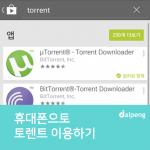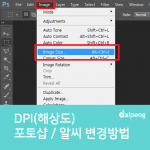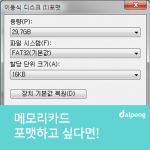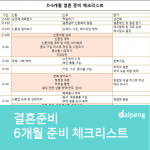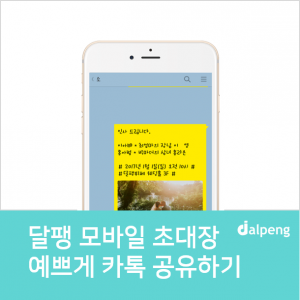
안녕하세요. 모바일 초대장 달팽입니다.
오늘도 역시나 돌아온 FAQ 시간!
오늘은 아주 간단하지만
가장 많이 물어보시는 질문-
그것을 들고 왔습니다.
모바일 초대장
카카오톡으로 어떻게 보낼 수 있나요?
에고~그렇죠.
모바일 초대장에서 가장 중요한 부분이 바로 “공유” 아닐까요?
예쁘게 모바일 청첩장, 돌잔치 초대장, 행사 초대장을 만들었어도-
혼자만 가지고 있으면 어느 곳에 쓸 수 있을까요.
그래서 모바일 초대장을 제작한 뒤에
다양한 방법으로 지인분들께 공유하시게 되는데요-
문자 / 초대장 주소 / SNS에 업로드 등등
그런데 요새 가장 많이 하는 방법은
바로 카카오톡으로 초대장을 공유하는 방법입니다.
그래서! 알려드립니다! 🙂

카카오톡으로 초대장을 보낼 수 있는 방법은 2가지입니다.
첫 번째! 대화창에 초대장 주소 입력하기–
아주 간단하죠?
카카오톡 대화창에 만들어놓으신 초대장 주소를 입력만 하면 됩니다.
Dalpeng.com/초대장주소 <- 이런 형식으로요-
초대장 주소를 대화창에 입력하면 카카오톡이
초대장 이미지 / 제목 등을 썸네일 형식으로 보여주는데요-
아래 이미지처럼 초대장을 공유 할 수 있게 됩니다.
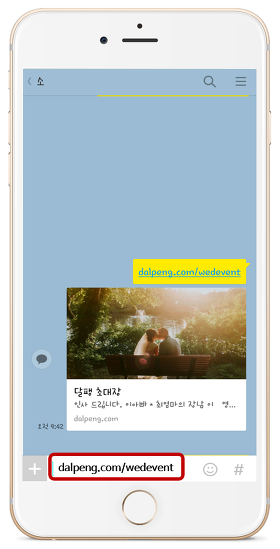
그.러.나.
해당 방법으로 초대장 공유시에는 2가지 문제점이 발생합니다.
1. 초대장을 수정해도
수정 내용이 바로 적용되지 않는다.
: 해당 방법으로 초대장을 공유한 상태에서 달팽에 들어와 초대장의 내용을 수정한 뒤에
다시! 동일하게 초대장 주소를 대화창에 입력해도 수정 전 내용으로 보여지게 됩니다.
이유는 카카오톡의 캐싱 기능으로 카카오톡이 대화창에 주소를 입력했을 때
미리 해당 주소로 가서 정보를 가져와 일정 시간 동안은 내용을 수정해도 보관하고 있던
정보를 노출 시켜주게 되어 내용을 바꿔도, 이미지를 바꿔도 이전 버전으로 노출되게 됩니다.
일정 시간이 지난 뒤에는 수정된 내용으로 보이기는 하지만 기다리는건 싫으니까요ㅠ
2. 정보입력 빌더 페이지에 입력한
sns공유 메시지가 노출되지 않는다.
: 이게 문제입니다ㅠ
위에도 말씀드렸듯이 대화창에 주소를 입력해 노출되는 썸네일은
카카오톡 측의 기능이기 때문에 정보입력 빌더 페이지에서 입력했던
sns공유 메시지가 미노출되는데요-

그래서! 두 번째 방법인
[카카오톡 보내기] 기능을 이용하는 방법을 추천드립니다.
카카오톡 보내기 기능이란,
달팽이 제공하는 초대장을 카카오톡으로 보내는 기능으로
정보입력 빌더 페이지에서 입력했던
sns공유 메시지가 노출되는 방식입니다.
바로 요~기에 입력하신 내용 말이죠!
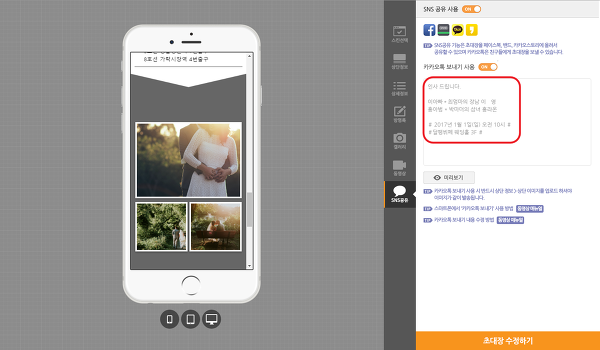
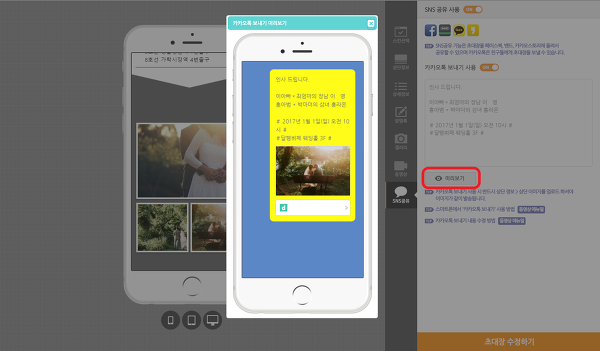
요 기능을 이용하는 방법 또한 간단합니다.
위와 같이 초대장을 보내게 되면
카카오톡에 규격화된 메시지 창으로 초대장이 공유됩니다.
바로 이렇게요-! +_+
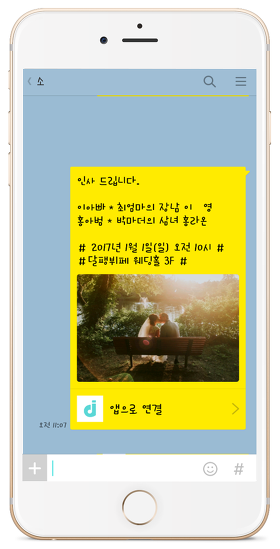
카카오톡 보내기 기능을 이용해 초대장을 공유하게 되시면
첫 번째 초대장 공유 방식의 문제를 해결하시게 된답니다.
초대장을 수정한 뒤에 다시 보내도 수정된 내용이 바로 반영되고,
sns공유탭에 입력했던 메시지도 볼 수 있습니다.
또한, 규격화된 메시지로 어르신분들께도 보낼 수 있어
달팽은 2번째 방법을 강력하게 추천드리고 있습니다 ㅎ
–
사실 별거 아닌데 그래도 이렇게 한번 쫙~설명을 해드리는게 맞는거 같아서
나름 열심히 설명을 했는데..어떻게 다들 만족하셨을지 모르겠네요ㅠㅠ
그럼 달팽은 이만 물러갑니다. 다음에 만나요!
모바일 청첩장, 돌잔치 초대장, 고희연 초대장, 회갑연 초대장,
기업행사 및 종교행사 등 초대가 필요한 곳이라면 언제나-!
달팽 :: 당신의 소중한 날을 위한 특별한 초대
![[FAQ] 모바일 청첩장을 카카오톡으로 공유하고 싶어요-!](http://blog.dalpeng.com/wp-content/uploads/2017/01/청첩장카톡공유-610x320.png)
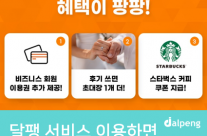 달팽 서비스 이용하면 혜택이 팡팡!!
달팽 서비스 이용하면 혜택이 팡팡!! 결혼식 축가로 많이 찾는 노래들
결혼식 축가로 많이 찾는 노래들 달팽 모바일 초대장 자주 묻는 질문
달팽 모바일 초대장 자주 묻는 질문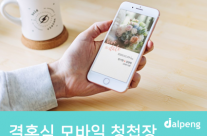 결혼식 모바일 청첩장 제작은 달팽에서 하세요
결혼식 모바일 청첩장 제작은 달팽에서 하세요